Al intentar reproducir archivos de música o video a través del Reproductor de Windows Media (WMP), ¿se produce un error de ejecución del servidor y, a veces, los archivos multimedia no se pueden reproducir?
Muchos usuarios de Windows informanFalló la ejecución del servidor(0x80080005), Incluso después de reinstalar Windows Media Player, el problema no se puede resolver.
Las razones pueden ser diferentes, como problemas de archivos o sistemas, corrupción de archivos DLL, conflictos de software de terceros o actualizaciones incorrectas (lo que hace que WMP no reconozca el tipo de archivo, etc.).
No importa cuál sea la razón exacta, este artículo le proporcionará soluciones rápidas y efectivas paraResuelva el error de la falla de ejecución del servidor de Windows Media Player en Windows 10.
Contenido
- 0.1 Error en la ejecución del servidor de Windows Media Player
- 0.2 Finalice el proceso de Windows Media Player en el administrador de tareas
- 0.3 Desactive el servicio de uso compartido de red de Windows Media Player
- 0.4 Registre jscript.dll y vbscript.dll
- 0.5 Reinstale Windows Media Player
- 0.6 Solucionar problemas al ejecutar aplicaciones de la Tienda Windows
- 1 Oh, hola, gusto en conocerte.
Error en la ejecución del servidor de Windows Media Player
A veces, una infección de virus o malware en la computadora puede dañar el archivo de registro y hacer que el servidor no se ejecute.Por lo tanto, le recomendamos que utilice el programa antivirus más reciente para escanear su computadora.
El archivo que está intentando abrir puede estar dañado debido a una descarga o transferencia incompleta. Intente abrir el archivo con otro reproductor multimedia (como VLC) y verifique.
De manera similar, las aplicaciones de terceros pueden interferir con el Reproductor de Windows Media y desencadenar un error de "ejecución fallida del servidor", realice un inicio limpio y verifique si ayuda.
Finalice el proceso de Windows Media Player en el administrador de tareas
Primero abra el administrador de tareas y luego finalice el proceso WMP, lo que ayudará cuando el proceso se atasque y cause el error de ejecución del servidor.
- Presione las teclas Shift y Ctrl al mismo tiempo, y luego presione la tecla Esc para abrir el administrador de tareas.
- Desplácese hacia abajo y busque Windows Media Player en el panel "Procesos".
- Luego haga clic en "Finalizar tarea" en la esquina inferior derecha.
- Ahora compruebe si puede abrir correctamente el Reproductor de Windows Media.
Desactive el servicio de uso compartido de red de Windows Media Player
El servicio de uso compartido de red de Windows Media Player se utiliza para usar Universal Plug and Play para compartir la biblioteca de Windows Media Player con otros reproductores y dispositivos multimedia en red.Por lo tanto, no estamos usando ninguna red, intente deshabilitar este servicio y verifique si ayuda a resolver el problema.
- Presione la tecla de Windows + R, escribaservices.msc, Y luego haga clic en "Aceptar",
- Esto abrirá la consola de servicio de Windows,
- Desplácese hacia abajo y busque el servicio de uso compartido de red de Windows Media Player.
- Haga clic derecho en él y haga clic en Propiedades.
- En el panel "General", establezca el "Tipo de inicio" en "Deshabilitado".Luego haga clic en Aceptar.
- Reinicie la computadora y luego verifique si puede abrir Windows Media Player.
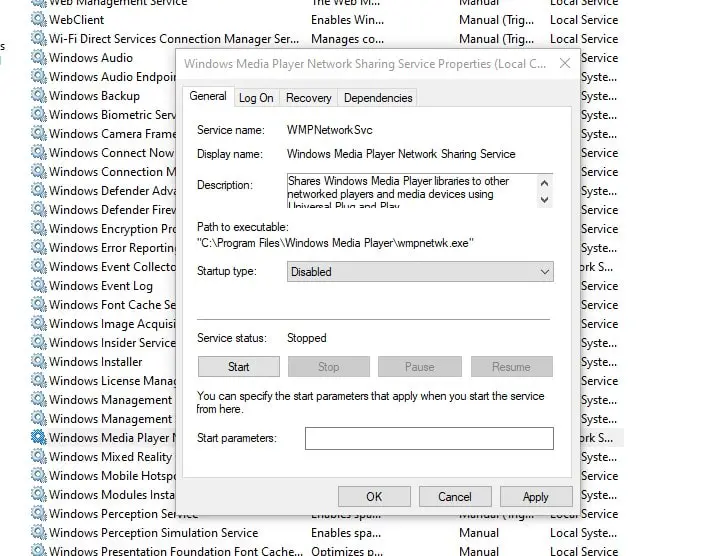
Registre jscript.dll y vbscript.dll
Como se mencionó anteriormente, los archivos DLL corruptos pueden causar "falla en la ejecución del servidor del Reproductor de Windows Media", intentemos volver a registrarlos y verifiquemos si ayudan a resolver el problema.
- Escriba en la búsqueda del menú de iniciocmd,Haz clic derecho en "Símbolo del sistema" y selecciona "Ejecutar como administrador".
- Cuando se lo solicite el Control de cuentas de usuario, haga clic en Sí.
- Escriberegsvr32 jscript.dllY presione Entrar.Cuando termine, haga clic en Aceptar.
- A continuación, escribaregsvr32 vbscript.dllY presione Entrar.Cuando termine, haga clic en Aceptar.
- Cierre la ventana del símbolo del sistema y reinicie la PC
- Ahora compruebe si puede abrir Windows Media Player.
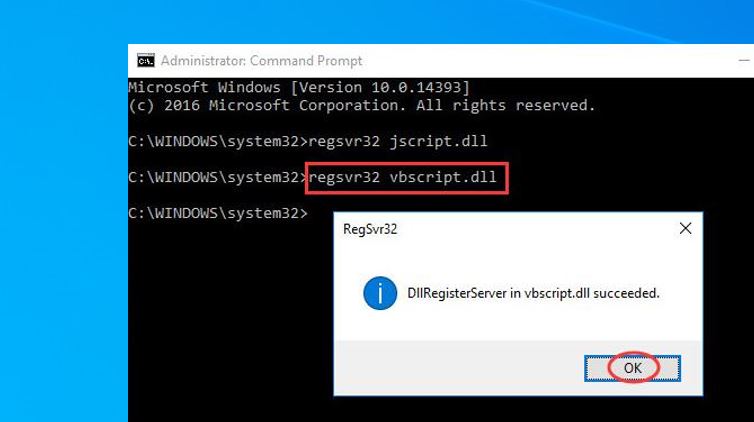
Reinstale Windows Media Player
Aún necesita ayuda, siga los pasos a continuación para intentar reinstalar Windows Media Player, que puede ayudar a la mayoría de los usuarios a resolver otros problemas con Windows Media Player.
- Presione la tecla de Windows + R, escribaappwiz.cpl, Y haga clic en Aceptar,
- Esto abrirá la ventana "Programas y características".
- Haga clic en el enlace "Activar o desactivar las funciones de Windows" a la izquierda,
- Desplácese hacia abajo y busqueFunción de mediosPara expandirlo
- Desmarque la casilla de verificación del Reproductor de Windows Media y luego haga clic en la opción Aceptar.
- Una vez que termine de reiniciar la computadora, esto apagará o desinstalará la función Windows Media Player del dispositivo.
- Ahora, intente reinstalar Windows Media Player desde la ventana de funciones de Windows (appwiz.cpl) nuevamente.A continuación, seleccione la opción Reproductor de Windows Media y haga clic en el botón "Aceptar".
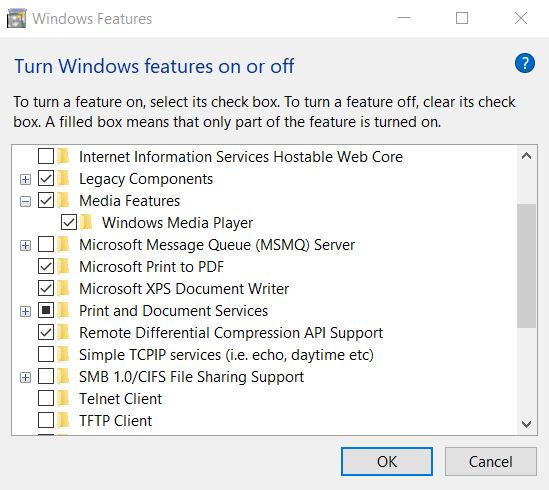
Solucionar problemas al ejecutar aplicaciones de la Tienda Windows
Además, ejecute la herramienta de solución de problemas de la aplicación de la Tienda Windows, que puede ayudar a identificar y resolver el problema.
- Presione la tecla de Windows + I para abrir la configuración, luego haga clic en Actualización y seguridad,
- Vaya a la pestaña "Solución de problemas" a la izquierda y haga clic en los otros enlaces de solución de problemas (vea la imagen a continuación)
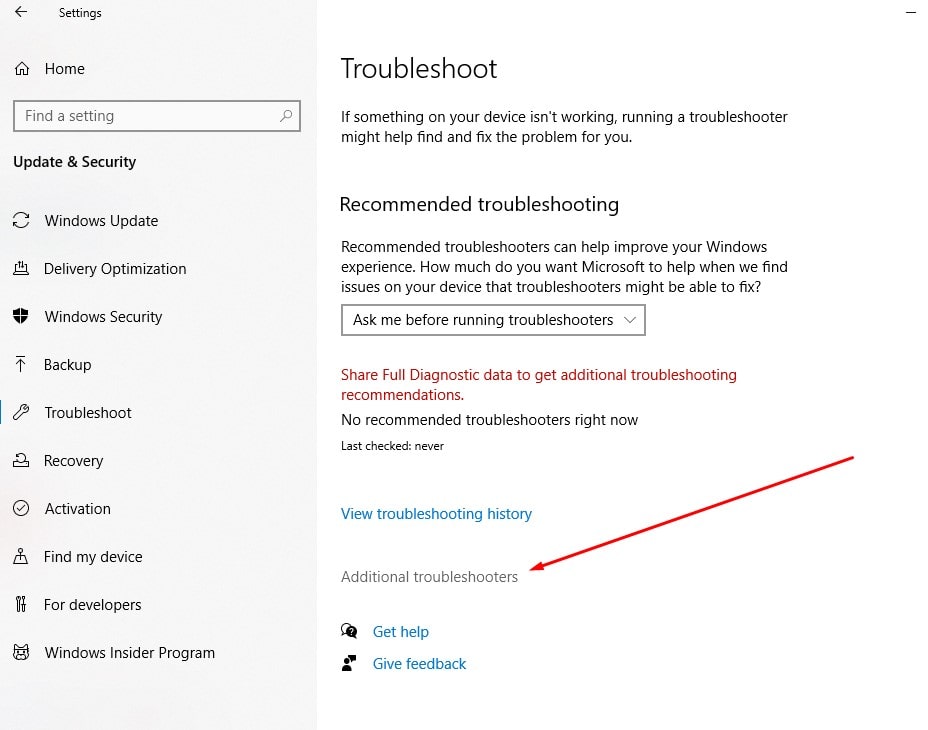
- Busque la aplicación de la Tienda Windows, selecciónela y luego haga clic para ejecutar el solucionador de problemas,
- Una vez finalizado el proceso de diagnóstico, reinicie la PC y compruebe si el reproductor multimedia funciona como se esperaba.
Además, algunos usuarios de Windows informan que habilitar cuentas de administrador ocultas puede ayudarlos a resolver el problema.
¿Estas soluciones ayudan a corregir el error de error de ejecución del servidor de Windows Media Player en Windows 10?Háganos saber en los comentarios a continuación.
Por favor lea también:
- Solución: "COM Surrogate ha dejado de funcionar" en Windows 10, 8.1 y 7
- Es posible que Windows 10 no proporcione consejos rápidos para reparar el servidor DNS
- Cómo hacer que una computadora con Windows 10 sea rápida y eficiente (9 simples pasos)
- Cómo mover juegos de Steam a otra unidad sin volver a descargarlos

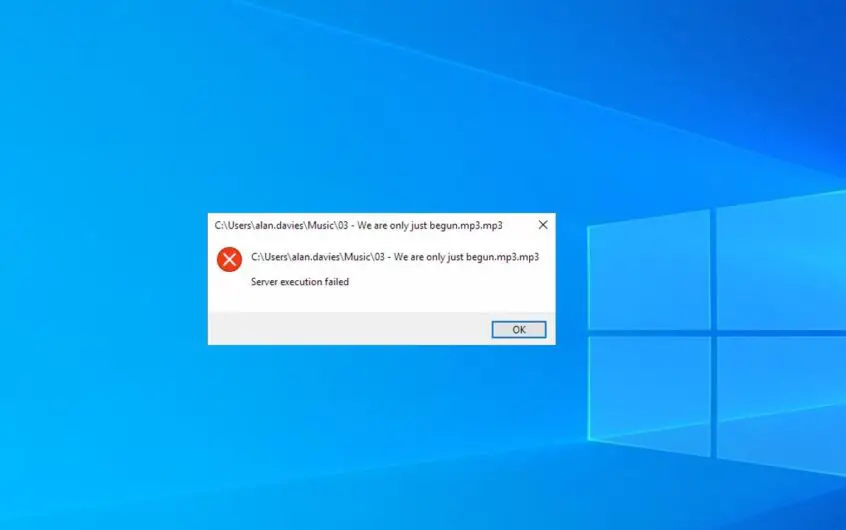




![[Solucionado] Microsoft Store no puede descargar aplicaciones y juegos](https://oktechmasters.org/wp-content/uploads/2022/03/30606-Fix-Cant-Download-from-Microsoft-Store.jpg)
![[Solucionado] Microsoft Store no puede descargar ni instalar aplicaciones](https://oktechmasters.org/wp-content/uploads/2022/03/30555-Fix-Microsoft-Store-Not-Installing-Apps.jpg)

